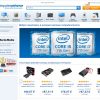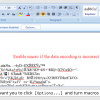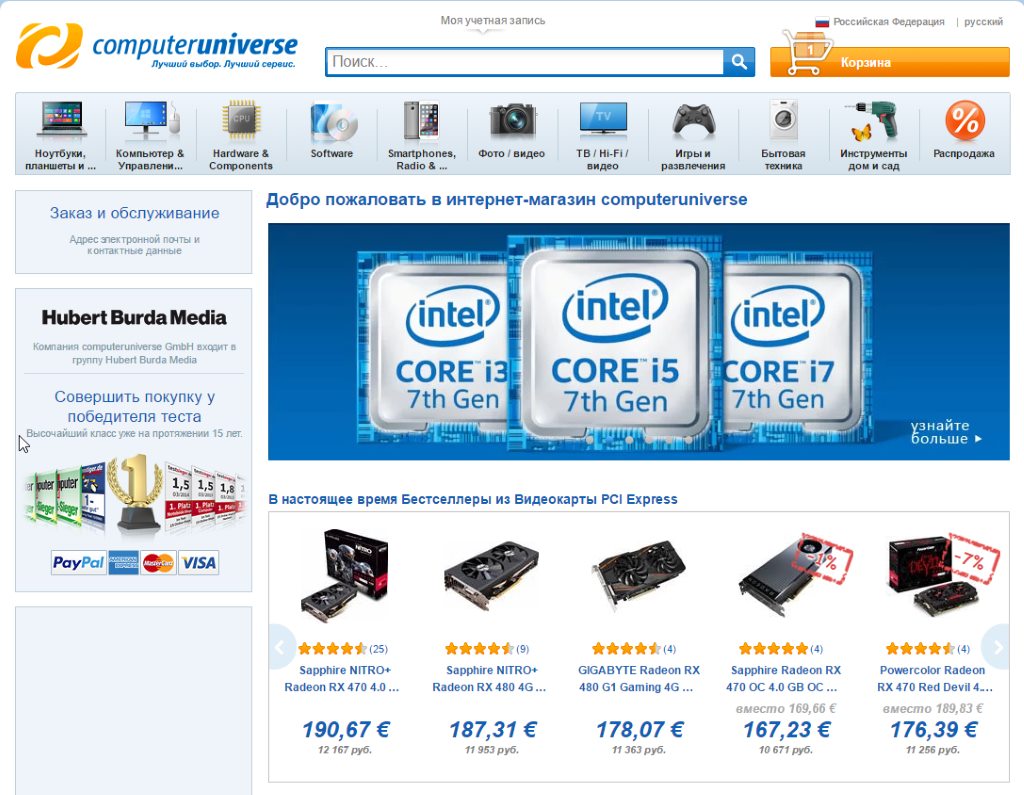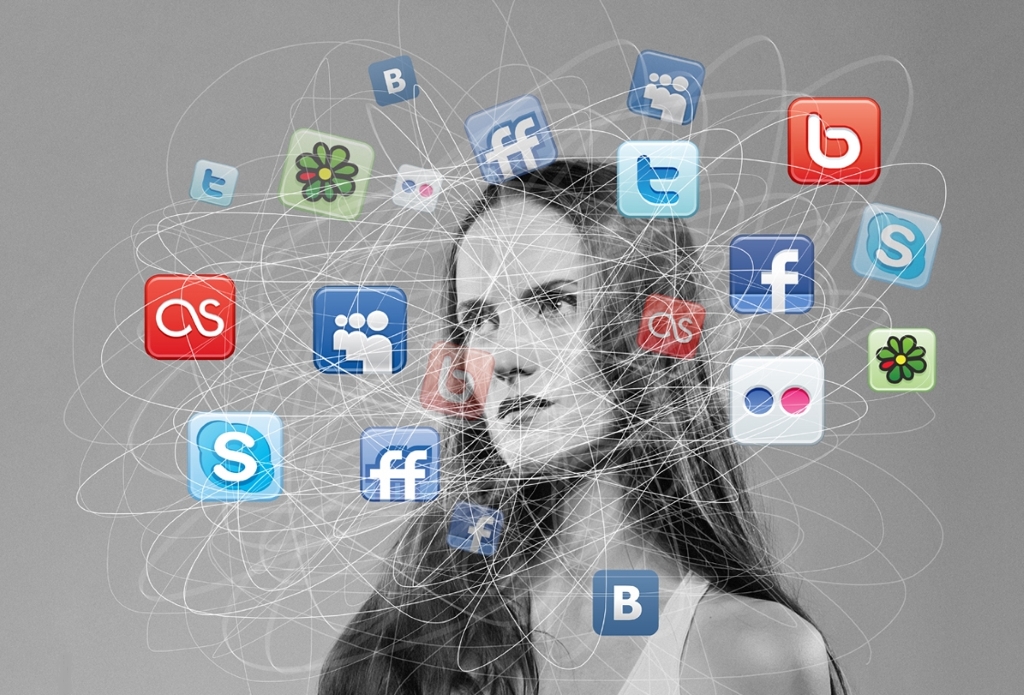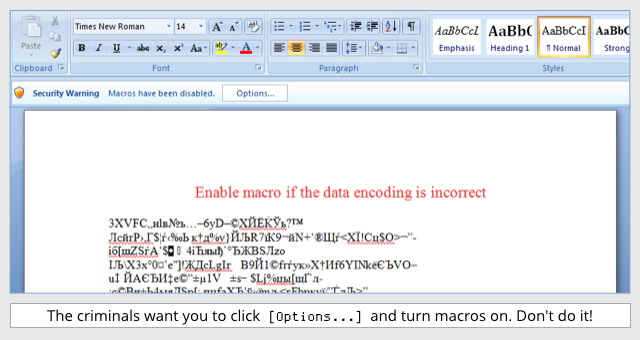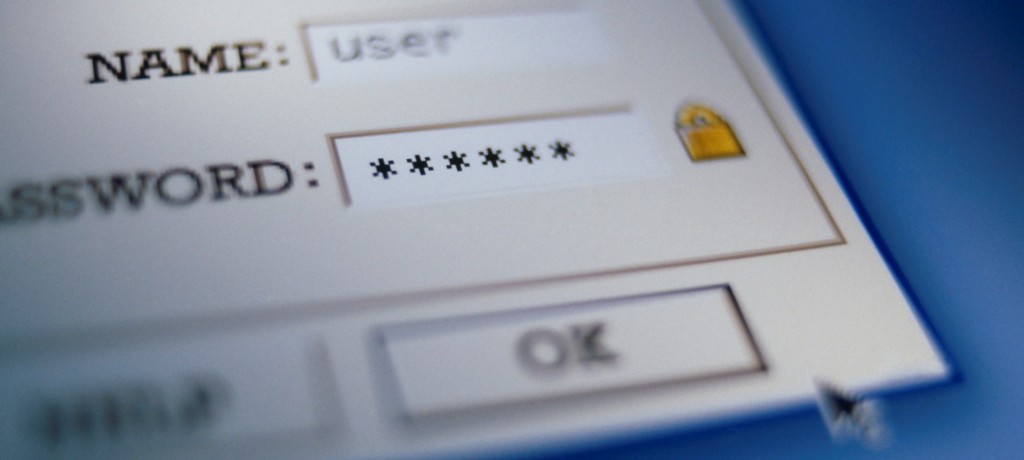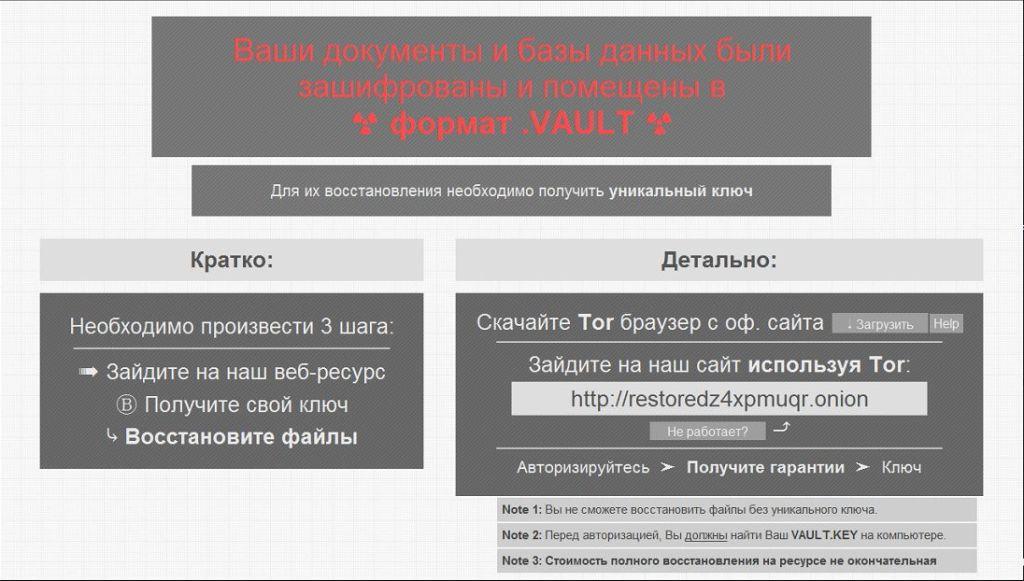Прежде, чем приступить к подробному описанию процесса разборки и чистки ноутбука от пыли, обращаем ваше внимание на высокую долю риска, которую берет на себя неопытный пользователь, решив почистить ноутбук своими руками.
Тем не менее, если ваш ноутбук сильно греется, либо вентилятор ноутбука шумит, и вы твердо решили почистить ноутбук бесплатно и самостоятельно, не прибегая к услугам мастеров Компьютерной помощи, то начать стоит с общего представления о строении ноутбука.
Обратите внимание на то, что конфигурация ноутбуков даже одного производителя в разных линейках может быть различной. И в данном вопросе правило «Почистил один ноутбук – значит почистил все» не действует.
Мы не будем останавливаться на устаревших моделях ноутбука, имеющих отдельную крышку, открывающую доступ к системе охлаждения. Сейчас такую роскошь можно встретить разве что у части ноутбуков MSI.
Прежде всего, рекомендуем попытаться найти видеоролик с демонстрацией разборки конкретно вашей модели ноутбука и указанием всех нюансов (благо, роликов подобного толка в наши дни великое множество).
Здесь же мы опишем основные этапы разборки, свойственные большинству моделей ведущих производителей.
Подготовка к чистке ноутбука от пыли
Перед проведением чистки рекомендуем подготовить рабочее пространство.
Вам понадобятся:
[dt_list style=»1″ bullet_position=»middle» dividers=»false»][dt_list_item image=»»]чистый стол, но котором можно разложишь детали ноутбука[/dt_list_item][dt_list_item image=»»]материал, на котором вы будете разбирать ноутбук (во избежание появления царапин на крышке ноутбука)[/dt_list_item][dt_list_item image=»»]карандаш и большой лист бумаги (на котором вы будете раскладывать винтики и помечать, из какой части вы их извлекли)[/dt_list_item][dt_list_item image=»»]медиатор или пластиковая карта (для разъединения частей корпуса ноутбука)[/dt_list_item][dt_list_item image=»»]крестовая отвертка, пинцет, кисточка с твердым ворсом, термопаста и машинное масло[/dt_list_item][dt_list_item image=»»]салфетки/ ватные диски/ ватные палочки (для удаления старой термопасты)[/dt_list_item][dt_list_item image=»»]фотоаппарат (для запечатления шагов разборки и удачной сборки ноутбука)[/dt_list_item][dt_list_item image=»»]качественное освещение (лучше настольная лампа)[/dt_list_item][dt_list_item image=»»]твердые руки и стальные нервы[/dt_list_item][/dt_list]
Итак, все необходимое на столе и вы готовы приступить к самостоятельной чистке ноутбука от пыли (а заодно и замене термопасты).
Этапы разборки ноутбука
Прежде всего, обесточьте ноутбук (отключите ноутбук от электропитания и извлеките аккумулятор). В части ноутбуков для этого потребуется открутить 4 винта. Для вашего удобства любой изъятый винтик кладите на лист бумаги и подписывайте место его извлечения. К примеру (рис. 1). В отведенном сегменте расставьте винтики в том же порядке, в каком они находятся в ноутбуке. Для большего удобства можно нумеровать группы винтиков по очередности их извлечения. Это упростит задачу сборки ноутбука.
Настоятельно рекомендуем каждый шаг фиксировать фотографией, либо снимать на видео, во избежание проблем со сборкой.
Далее необходимо извлечь жесткий диск, wifi модуль и, в ряде случаев, Bluetooth модуль. На некоторых моделях разборка не пойдет без съема планок оперативной памяти. Все эти манипуляции производятся на задней крышке ноутбука.
Далее убираем винты из корпуса ноутбука (по периметру).
Затем можно аккуратно перевернуть ноутбук.
Открыв крышку ноутбука, постарайтесь крайне аккуратно медиатором или картой приподнять планку, прикрывающую динамики (тонкая пластиковая рамка расположена над клавиатурой В ряде моделей она отсутствует). Ее следует поддевать осторожно и равномерно по всей длине, пока не появится возможность ее снять. Резкие движения приведут к трещинам на рамке.
В ряде моделей ноутбуков HP следующим шагом будет снятие верхней части ноутбука с матрицей.
Затем требуется снять клавиатуру ноутбука. Делайте это аккуратно, медиатором поддевая защелки. Помните, что клавиатура прикреплена к материнской плате довольно коротким и тонким шлейфом. Его необходимо отсоединить, как только у вас появится такая возможность.
Затем отсоедините поддон клавиатуры.
Если на каком-либо этапе у вас не получается отсоединить деталь, убедитесь, что вам не мешают оставшиеся винтики. Действуя силой, можно просто выломать крепления.
Итак, перед вами материнская плата ноутбука с множеством клемм и шлейфов. Вы уже видите систему охлаждения, но доступ к ней имеется только с оборотной стороны материнской платы.
Отключите все соединения, препятствующие съему материнской платы и выкрутите все фиксирующие материнку винтики.
Далее, придерживая за ребра материнскую плату, извлеките ее из корпуса. Если она не отсоединяется, проверьте, не держит ли ее с обратной стороны неотсоединенный контакт.
Уберите пустой корпус и разместите материнскую плату на рабочей поверхности, перевернув ее системой охлаждения вверх.
Далее следует отвинтить крепления радиатора. Общее правило снятия радиатора – постепенное выкручивание винтов крест-накрест. Это равномерно снижает нагрузку на кристалл процессора. Сняв радиатор, вы увидите вентилятор. Крылья вентилятора и решетку радиатора следует продуть пылесосом, клизмой, либо баллоном со сжатым воздухом. Разборный вентилятор можно разъединить для более качественной чистки и смазать втулку маслом.
Далее уделите время замене термопасты. Эта мера не менее эффективна для снижения температуры ноутбука и сохранению его производительности на первоначальном уровне. Старый (возможно, засохший) слой термопасты необходимо снять с чипов CPU и GPU. Уделите внимание самим чипам, вычищать пасту с окружающей поверхности не обязательно. Нанесите хороший слой пасты и убедитесь, что при соединении чипа с радиатором, вся соприкасающаяся поверхность будет покрыта термопастой.
Далее следует самый сложный этап – сборка ноутбука.
Успешность сборки напрямую зависит от вашей внимательности и аккуратности при разборке ноутбука. Совершайте все действия в обратном порядке, следя за планомерным расходом винтиков.
Если по окончании сборки ваш ноутбук не стартует, убедитесь, что вы не забыли установить какой-либо элемент, и что кнопка включения была корректно подсоединена к материнской плате.